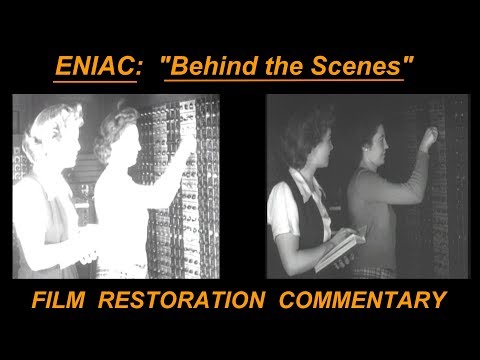Nedávno sme dostali list od čitateľa How-To Geek, ktorý žiadal o pomoc pri prepojení svojho telefónu s Androidom do svojho notebooku, aby sa vyhli kriminalizácii diaľnice, ktorú ich mobilný poskytovateľ trvá na:
Dear How-To Geek,
I recently found out that my cellphone company charges $30 a month to use your smartphone as a data modem. That’s an outrageous price when I already pay an extra $15 a month charge just because they insist that because I have a smartphone I need a data plan because I’ll be using so much more data than other users. They expect me to pay what amounts to a $45 a month premium just to do some occasional surfing and email checking from the comfort of my laptop instead of the much smaller smartphone screen! Surely there is a work around? I’m running Windows 7 on my laptop and I have an Android phone running Android OS 2.2. Help!
Sincerely,
No Double Dipping!
Dobre dvojité ponorenie, toto je sentiment, ktorý môžeme dôrazne súvisieť s tým, že mnohí z nás v personáli sú v podobnej situácii. Je absurdné, že toľko firiem účtuje, že používate dátové pripojenie na telefóne, za ktorý už platíte. Nie je žiadny rozdiel v používaní šírky pásma, ak streamujete Pandoru napríklad do telefónu alebo do vášho laptopu.
Našťastie máme pre vás riešenie. Nie je to zadarmo, ale stojí len 16 dolárov, čo vám ušetrí iba za prvý rok používania 344 dolárov. Začnime!
Čo budete potrebovať
Ak chcete, aby bol váš telefón pripojený k prenosnému počítaču ako dátový modem, bez toho, aby ste museli prepojiť vaše zariadenie, budete potrebovať nasledujúce veci:
- Váš telefón s Androidom
- Váš prenosný počítač, netbook alebo stolový počítač, ktorý chcete pripevniť
- Synchronizačný kábel USB pre váš telefón s Androidom
- Kópia aplikácie PdaNet pre telefón s Androidom
- Kópia programu PdaNet pre váš počítač
PdaNet stojí 15,95 dolárov a prichádza s bezplatnou skúškou. Môžete ho používať neurčito, ale po skončení skúšky už nebudete môcť navštíviť zabezpečené webové stránky. Ak práve používate väzbu na prerušenie pracovného úrazu, nemusí byť potrebné inovovať. Pri kontrole vášho e-mailu, bankových webových stránok, nákupných a iných zabezpečených aplikácií je však viac než stálo za to, aby ste upgradovali licenciu.
Poznámka: Hoci používame zariadenie Android a počítač so systémom Windows pre tento návod, PdaNet je k dispozícii pre rôzne typy zariadení. Môžete získať mobilné komponenty PdaNet pre telefóny Android, iPhone, BlackBerries, Windows Mobile telefóny a dokonca aj Palm OS. Komponent desktop je dostupný pre Windows aj Mac OS X. Nasledujúce kroky nastavenia by sa mali ľahko preložiť medzi rôzne kombinácie mobilných a desktopových komponentov.
Inštalácia zariadenia PdaNet na zariadení Android

Pokračujte a spustite aplikáciu po dokončení inštalácie.

Inštalácia programu PdaNet na ploche

Ak máte v počítači nastavenú sadu nástrojov Android Deveopment (ako by ste mali, keby ste nás sledovali spolu s naším sprievodcom pre diaľkové ovládanie a prezeranie telefónu s Androidom), narazíte na dve potenciálne chyby. Ak je spustený súbor abd.exe, budete musieť tento proces zabiť pomocou nástroja Správca úloh. Dostanete tiež upozornenie, že na počítači sú nainštalované ovládače Android. Ak máte pochybnosti, prepisujte ovládače novými aplikáciami od spoločnosti PdaNet, aby ste sa mohli spoľahlivo pripojiť k internetu. Po inštalácii sa v rohu zobrazí ikona PdaNet.

Mala by sa automaticky pripojiť po pripojení telefónu (s pripojením USB tethering) do počítača. Ak tomu tak nie je, kliknite pravým tlačidlom na ikonu a vyberte Pripojte sa k internetu, Úspech!
Chcete zdieľať Android hack? Pozrime sa na to v komentároch. Chcete vedieť, ako na telefóne so systémom Android niečo robiť? Chceme o tom tiež počuť.